Oltre a tante nuove funzionalità in Windows 7,Microsoft ha anche aggiunto nuovi tasti di scelta rapida per offrire alle persone un migliore controllo del proprio sistema operativo. Abbiamo coperto 30 tasti di scelta rapida per Windows 7 che crediamo che tutti dovrebbero conoscere. Domina tutti per aumentare la produttività quotidiana.
Windows + Freccia su
Viene utilizzato per ingrandire la finestra corrente che è attiva, sia che si tratti di Windows Explorer, di un browser Web o di qualsiasi altra applicazione.

Windows + Freccia sinistra
Regola la finestra corrente sul lato sinistro e quindi la finestra coprirà quasi la metà dello spazio sul desktop.

Windows + Freccia destra
Adatterà la finestra corrente a destra e quindi coprirà metà dello spazio del desktop a destra.
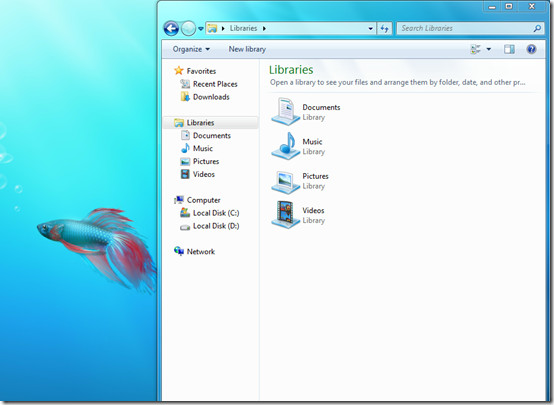
Windows + Freccia giù
Riduce a icona le finestre sulla barra delle attività.
Windows + Spazio
Tutte le finestre diventano trasparenti in modo da poter vedere il tuo desktop.

Windows + T
Mostra l'anteprima delle applicazioni in esecuzione.

Windows + P
Viene utilizzato per regolare le opzioni di presentazione del display sul computer o sul proiettore.

Windows + (+ / -) (Add / Minus)
Avvia la lente d'ingrandimento che può essere utilizzata per ingrandire / rimpicciolire.
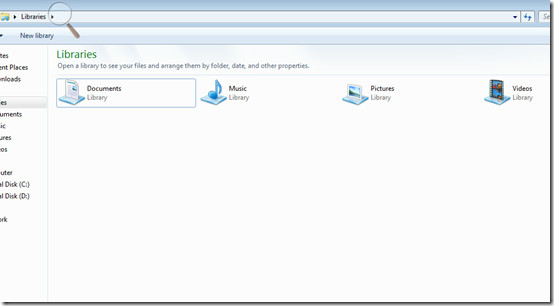
Maiusc + clic su un elemento della barra delle applicazioni
Apre una nuova istanza della particolare applicazione su cui hai fatto clic.
Windows + F
Windows + F viene utilizzato per avviare la ricerca di Windows.

Windows + X
Viene utilizzato per eseguire Windows Mobility Center.

Windows + E
Viene utilizzato per aprire Esplora risorse.
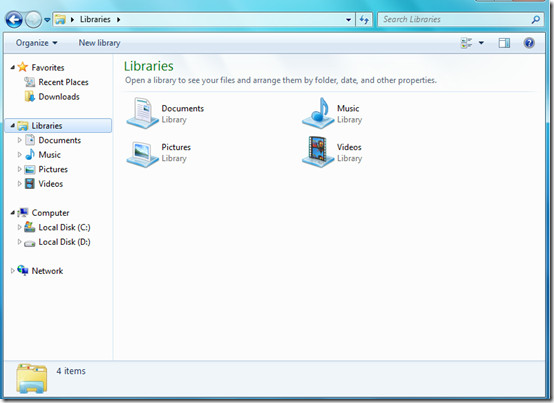
Windows + [numero]
Viene utilizzato per eseguire le applicazioni bloccate sulla barra delle applicazioni, Windows + 1 eseguirà la prima applicazione appuntata sulla barra delle applicazioni, allo stesso modo Windows + 2 eseguirà la seconda applicazione appuntata e così via.
Windows + Tab
Avvierà il selettore di attività di Windows Aero.

Windows + Pausa
Viene utilizzato per caricare la finestra delle proprietà del sistema.

Ctrl + Windows + F
Cerca computer se sei su una rete.
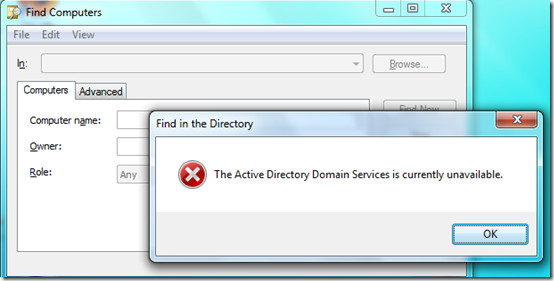
Ctrl + Maiusc + Fai clic sull'icona [Barra delle attività]
Viene utilizzato per aprire una nuova istanza dell'applicazione specifica dalla barra delle applicazioni con privilegi di amministratore.

Alt + D
Viene utilizzato per selezionare la barra degli indirizzi.

Alt + Win + [numero]
Apre la jumplist per le applicazioni aggiunte alla barra delle applicazioni.
Windows + B
Viene utilizzato per spostare il controllo sulle icone della barra delle applicazioni una alla volta.

Maiusc + tasto destro del mouse su un pulsante della barra delle applicazioni
Viene utilizzato per visualizzare il menu della finestra per l'applicazione della barra delle applicazioni specifica.
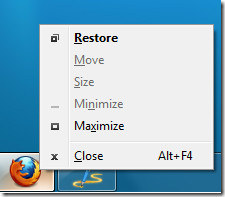
Viene utilizzato per creare una nuova cartella in Windows Explorer.
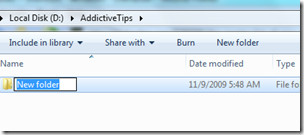
Porta a un livello di cartella in Esplora risorse.
Maiusc + tasto destro del mouse su un file
Si usa per aggiungere il file Copia come percorso opzione nel menu di scelta rapida del file. Questa opzione copia il percorso di un file negli Appunti.
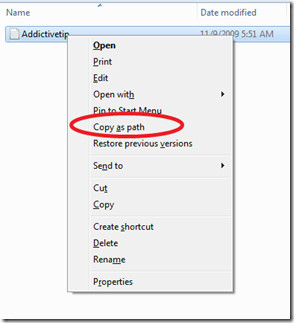
Maiusc + tasto destro del mouse su una cartella
Viene utilizzato per aggiungere l'opzione del prompt dei comandi alla cartella, in modo da poter aprire facilmente il prompt dei comandi in quella particolare cartella.
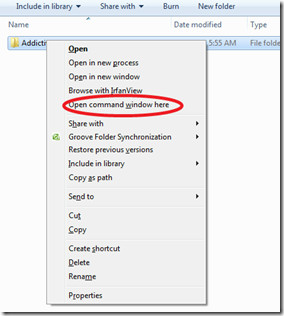
Maiusc + tasto destro del mouse su un pulsante della barra delle applicazioni raggruppato
Viene utilizzato per avviare il menu Windows per il gruppo.

Ctrl + Fai clic su un pulsante della barra delle applicazioni raggruppato
È usato per scorrere tra le finestre del gruppo.
Vinci + G
Viene utilizzato per scorrere tra i gadget sullo schermo.
Ctrl + Esc
Questo tasto di scelta rapida viene utilizzato per aprire il menu Start.

Ctrl + Maiusc + Esc
Viene utilizzato per aprire direttamente Task Manager di Windows.
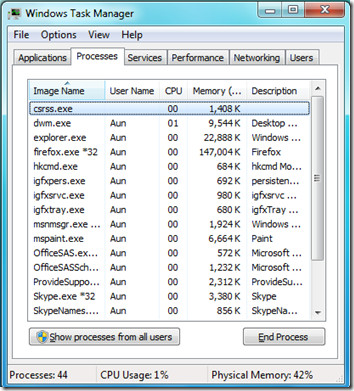
Pochi tasti di scelta rapida sopra sono validi per Windows Vista comebene, ma nessuno nel suo giusto senso proverebbe Vista oggi. Padroneggia metà di questi tasti di scelta rapida e sarai in grado di risparmiare molto tempo e mal di testa. Punti bonus per chi li conosce tutti. Godere!













Commenti